
Mac cung cấp một cách để ẩn tệp và thư mục, giống như các hệ điều hành khác. Nhưng Mac OS X ẩn các tùy chọn này và không làm cho nó dễ dàng như trên Windows và Linux .
Để ẩn một tệp hoặc thư mục, bạn cần đặt thuộc tính "hidden" cho nó. Sau đó, Finder và các ứng dụng Mac khác sẽ bỏ qua và không hiển thị tệp hoặc thư mục này theo mặc định.
Ẩn tệp hoặc thư mục trên máy Mac
LIÊN QUAN: Cách ẩn tệp và thư mục trên mọi hệ điều hành
Thay vì ẩn một tệp riêng lẻ - mặc dù bạn có thể làm điều đó - bạn có thể muốn tạo một thư mục ẩn. Chúng tôi sẽ làm điều đó cho ví dụ này, mặc dù thủ thuật này cũng sẽ hoạt động để ẩn các tệp riêng lẻ.
Đầu tiên, mở cửa sổ dòng lệnh - nhấn Command + Space, nhập Terminal và nhấn Enter. Trong terminal, nhập lệnh sau, bao gồm một khoảng trắng ở cuối lệnh:
chflags ẩn
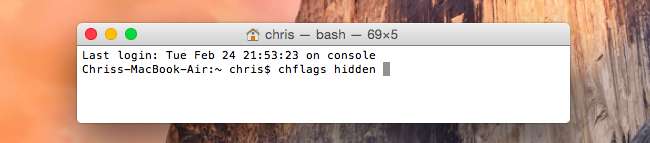
Kéo và thả một thư mục hoặc tệp từ Finder vào cửa sổ dòng lệnh.
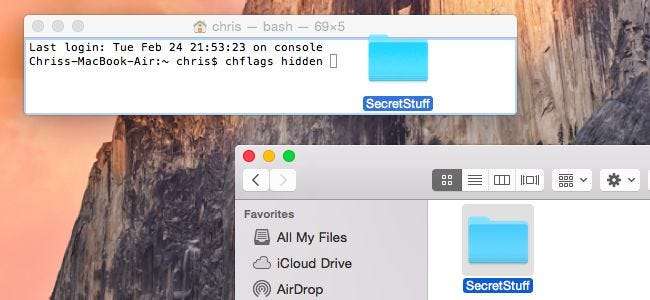
Đường dẫn của tệp hoặc thư mục sẽ xuất hiện trong thiết bị đầu cuối. Nhấn Enter để chạy lệnh và tệp hoặc thư mục sẽ biến mất. Nó vẫn ở đó - nó chỉ bị ẩn, vì vậy Finder sẽ không hiển thị nó theo mặc định.
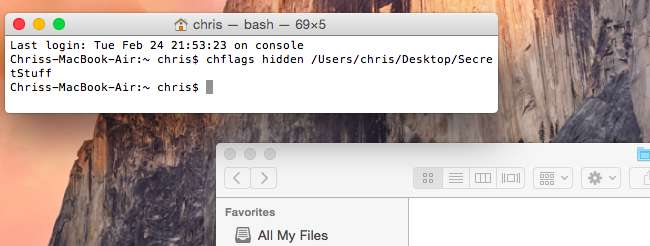
Truy cập một tệp hoặc thư mục ẩn
Bạn muốn truy cập nhanh vào một thư mục ẩn từ Finder? Cách dễ nhất là nhấp vào menu Go trong Finder và chọn Go to Folder.
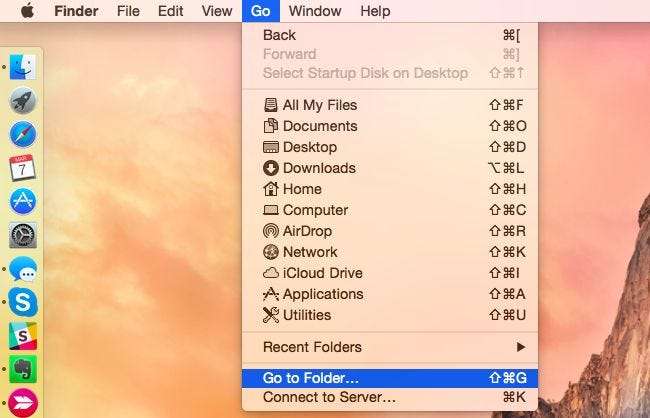
Cắm đường dẫn của thư mục vào hộp thoại và nhấp vào Đi hoặc nhấn Enter. ~ Là viết tắt của thư mục người dùng của bạn, vì vậy nếu bạn có một thư mục có tên SecretStuff trên màn hình của mình, bạn sẽ nhập ~ / Desktop / SecretStuff. Nếu nó nằm trong Documents, bạn sẽ nhập ~ / Documents / SecretStuff.
Mặc dù thư mục bị ẩn và sẽ không xuất hiện bình thường trong Trình tìm kiếm hoặc hộp thoại lưu, bạn có thể nhanh chóng truy cập nó theo cách này. Bất kỳ tệp nào bạn lưu trữ trong thư mục này cũng được ẩn hiệu quả - không ai có thể vô tình nhấp vào đường dẫn của họ đến thư mục, nhưng chúng sẽ xuất hiện trong Trình tìm kiếm nếu bạn truy cập trực tiếp vào đó.
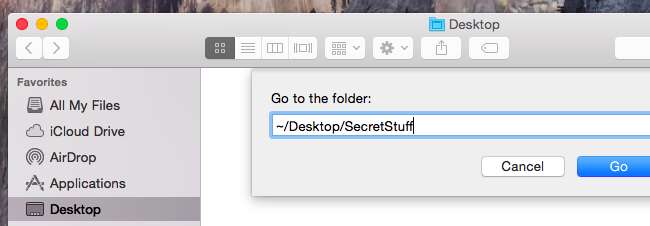
Xem các tệp và thư mục ẩn trong hộp thoại mở /
Mặc dù Trình tìm kiếm không cung cấp tùy chọn đồ họa để cho phép bạn tìm các tệp và thư mục ẩn đó, nhưng hộp thoại Mở và Lưu trên Mac OS X lại có.
Để xem các tệp và thư mục ẩn trong hộp thoại Mở / Lưu, chỉ cần nhấn Command + Shift + Dấu chấm (đó là phím.).
Bạn sẽ phải nhấp vào một thư mục khác trong hộp thoại Mở / Lưu sau khi nhấn phím tắt này. Vì vậy, nếu thư mục ẩn nằm trên màn hình, nó sẽ không xuất hiện ngay lập tức khi bạn nhấn Command + Shift + Dấu chấm. Bạn phải nhấn phím tắt này, nhấp qua thư mục khác, sau đó nhấp lại vào thư mục Desktop. Các thư mục và tệp ẩn sẽ xuất hiện để bạn có thể dễ dàng truy cập chúng từ đây.
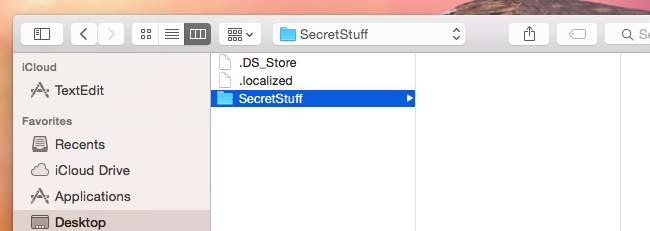
Xem các tệp ẩn trong Finder
Finder cung cấp một tùy chọn để xem các tệp ẩn. Tuy nhiên, đây không phải là tùy chọn đồ họa - bạn phải bật tùy chọn này bằng lệnh đầu cuối và khởi động lại Trình tìm kiếm để các thay đổi của bạn có hiệu lực.
Để xem các tệp ẩn trong Finder, hãy mở cửa sổ Terminal và chạy các lệnh sau trong đó, nhấn Enter sau mỗi lệnh:
mặc định ghi com.apple.finder AppleShowAllFiles TRUE
killall Finder
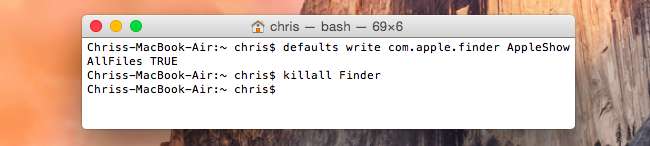
Lệnh này yêu cầu Finder hiển thị các tệp ẩn và sau đó khởi động lại nó. Nó sẽ hiển thị tất cả các tệp và thư mục ẩn đó sau khi bạn hoàn tất. Chúng xuất hiện một phần trong suốt để phân biệt các tệp và thư mục ẩn với các tệp và thư mục thường không được ẩn.
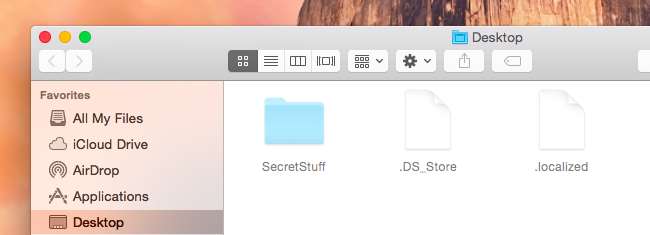
Bạn muốn ngăn Finder hiển thị các tệp và thư mục ẩn? Chạy lệnh sau để tắt tùy chọn này và khởi động lại Finder:
mặc định ghi com.apple.finder AppleShowAllFiles FALSE
killall Finder
Nếu bạn muốn xem và ẩn các tệp và thư mục ẩn bằng một phím bấm, bạn có thể tạo một tập lệnh Automator tự động chạy các lệnh này khi bạn nhấn một phím nhất định hoặc nhấp vào một tùy chọn menu.
Hiện tệp hoặc thư mục
Muốn hiện một tệp hoặc thư mục? Chạy lệnh tương tự bạn đã chạy trước đó, nhưng thay đổi "ẩn" thành "ẩn". Nói cách khác, hãy nhập lệnh sau vào thiết bị đầu cuối, nhập dấu cách sau nó:
chflags ẩn
Nếu bạn nhớ đường dẫn chính xác của thư mục hoặc tệp, bạn có thể nhập nó vào thiết bị đầu cuối. Nếu không, bạn có thể sử dụng thủ thuật trên để hiển thị các tệp và thư mục ẩn trong Trình tìm kiếm và kéo và thả tệp hoặc thư mục ẩn đó vào Terminal, như bạn đã làm trước đó.

(Bạn cũng có thể nhấn phím mũi tên lên ở thiết bị đầu cuối để chuyển qua các lệnh trước đó, định vị lệnh đã làm ẩn tệp hoặc thư mục. Sử dụng phím mũi tên trái để chuyển đến phần “ẩn” của lệnh và thay đổi thành “ nohiised, ”và sau đó nhấn Enter.)
Sau đó, gõ Enter và tệp hoặc thư mục sẽ được bỏ ẩn, vì vậy bạn có thể truy cập bình thường.
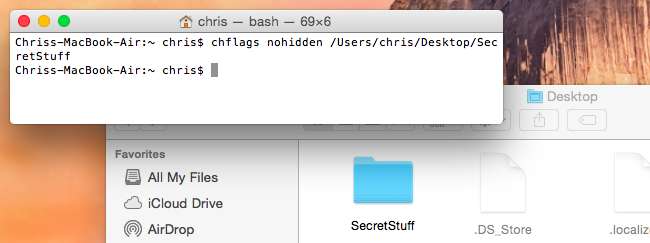
Bạn cũng có thể ẩn các tệp hoặc thư mục bằng cách đổi tên chúng bắt đầu bằng “.” Hoặc dấu chấm, ký tự. Tuy nhiên, Mac OS X sẽ không cho phép bạn đổi tên tệp hoặc thư mục thành tệp hoặc thư mục này từ cửa sổ Trình tìm kiếm, vì vậy bạn sẽ phải làm như vậy từ Terminal. Bạn cũng có thể chạy các lệnh Terminal khác nhau sẽ hiển thị các tệp này.
Điều này có thể hữu ích nếu bạn dùng chung máy tính với ai đó, nhưng ai đó luôn tìm kiếm các tệp và thư mục ẩn này có thể dễ dàng tìm thấy chúng. Đó không phải là cách dễ hiểu để bảo vệ các tệp và thư mục của bạn khỏi những người khác, nhưng mã hóa là .
Tín dụng hình ảnh: Quentin Meulepas trên Flickr







